Tabla de contenido
- Introducción
- Obtener una página comercial de Facebook
- Conecte el canal de Facebook Messenger en respond.io
- Configuración del canal
- Preguntas frecuentes y solución de problemas
- ¿Por qué no puedo conectar el canal de Facebook Messenger con respond.io ?
- ¿Por qué mis mensajes no aparecen en respond.io aunque mi canal de Facebook Messenger esté conectado?
- Recibí el mensaje de error El canal ya existe al intentar conectar el canal de Facebook Messenger a mi espacio de trabajo
- ¿Por qué no aparecen todas las páginas de Facebook al conectarse a un canal?
- El menú desplegable de la página de Facebook muestra Sin datos
- Pantalla en blanco cuando se hace clic en Conectar a Facebook
- ¿Por qué no se muestra mi página de Facebook?
- ¿Por qué no llegan mis mensajes de Facebook?
- ¿Por qué no puedo recibir recibos de lectura?
- ¿Por qué no puedo enviar mensajes?
- ¿Por qué recibí el error " La acción no es válida porque no es el propietario del hilo" al intentar enviar un mensaje saliente desde el módulo de mensajes de respond.io?
- ¿Por qué encontré el error " La etiqueta de agente humano no está disponible para esta página/aplicación " en la integración empresarial de Facebook?
- ¿Por qué me aparece el error "Error al validar el token de acceso: La sesión ha sido invalidada porque el usuario cambió su contraseña o Facebook ha cambiado la sesión por razones de seguridad" al intentar enviar un mensaje?
- ¿Por qué no aparece el nombre de la persona que me contacta a través de Facebook Messenger y solo veo un número de contacto genérico?
- ¿Por qué el botón "Comenzar" no abre una conversación?
Inicio rápido de Facebook Messenger
Actualizado
por Joshua Lim
- Introducción
- Obtener una página comercial de Facebook
- Conecte el canal de Facebook Messenger en respond.io
- Configuración del canal
- Preguntas frecuentes y solución de problemas
- ¿Por qué no puedo conectar el canal de Facebook Messenger con respond.io ?
- ¿Por qué mis mensajes no aparecen en respond.io aunque mi canal de Facebook Messenger esté conectado?
- Recibí el mensaje de error El canal ya existe al intentar conectar el canal de Facebook Messenger a mi espacio de trabajo
- ¿Por qué no aparecen todas las páginas de Facebook al conectarse a un canal?
- El menú desplegable de la página de Facebook muestra Sin datos
- Pantalla en blanco cuando se hace clic en Conectar a Facebook
- ¿Por qué no se muestra mi página de Facebook?
- ¿Por qué no llegan mis mensajes de Facebook?
- ¿Por qué no puedo recibir recibos de lectura?
- ¿Por qué no puedo enviar mensajes?
- ¿Por qué recibí el error " La acción no es válida porque no es el propietario del hilo" al intentar enviar un mensaje saliente desde el módulo de mensajes de respond.io?
- ¿Por qué encontré el error " La etiqueta de agente humano no está disponible para esta página/aplicación " en la integración empresarial de Facebook?
- ¿Por qué me aparece el error "Error al validar el token de acceso: La sesión ha sido invalidada porque el usuario cambió su contraseña o Facebook ha cambiado la sesión por razones de seguridad" al intentar enviar un mensaje?
- ¿Por qué no aparece el nombre de la persona que me contacta a través de Facebook Messenger y solo veo un número de contacto genérico?
- ¿Por qué el botón "Comenzar" no abre una conversación?
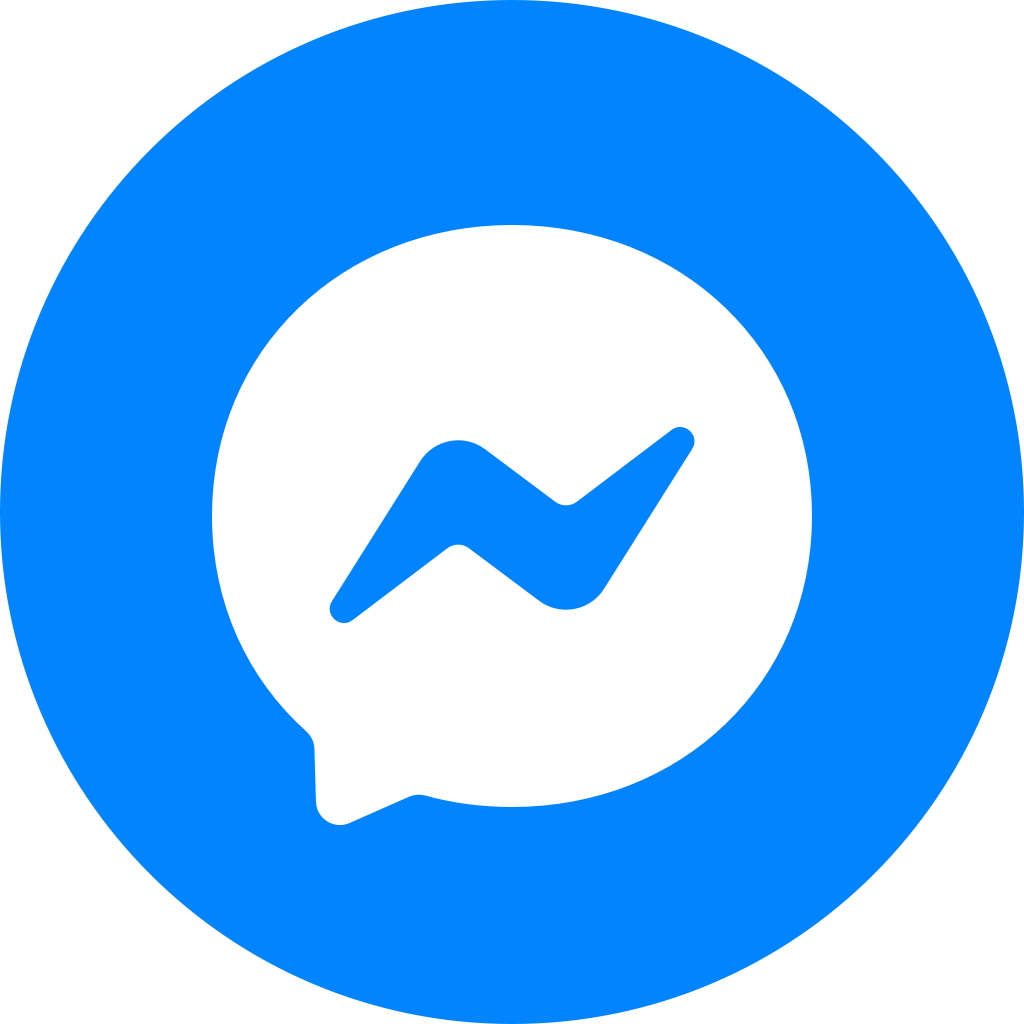
Introducción
Esta Guía de inicio rápido lo guiará a través de los conceptos básicos para configurar un canal de Facebook Messenger con respond.io . Aprenderá cómo crear una página comercial de Facebook, conectar su página comercial de Facebook a respond.io y cómo configurar su canal de Facebook Messenger para satisfacer sus necesidades comerciales.
Obtener una página comercial de Facebook
Una página comercial de Facebook es una forma para que las empresas, marcas y organizaciones lleguen a sus clientes. La siguiente sección describe los requisitos para obtener uno.
Requisitos
Antes de crear una página comercial de Facebook, necesitará lo siguiente:
- Un perfil personal de Facebook : para obtener un perfil personal de Facebook, siga estos pasos .
- Categoría : el tipo de negocio que está creando. Puede seleccionar hasta tres categorías que mejor describan su negocio, marca u organización.Obtenga más información sobre las mejores prácticas para elegir una categoría para su página o perfil en Facebook.
Ahora, para crear su página comercial de Facebook, puede:
- Vaya al sitio web de Facebook para empresas y haga clic en el botón Crear una página .
- Siga los pasos enCrear una página de Facebook para su empresa para crear su página comercial.
Verificación de metanegocios
Verificar su empresa le brinda acceso a ciertas metatecnologías y funciones de desarrollador. Obtenga más información sobre la verificación empresarial de Facebook aquí .
Conecte el canal de Facebook Messenger en respond.io
Mire el vídeo a continuación para obtener una guía paso a paso sobre cómo conectar Messenger a respond.io .
Siga los pasos a continuación para conectar respond.io con Facebook Messenger.
Paso 1: haga clic en Configuración > Canales
Paso 2: haz clic en Agregar canal > Facebook Messenger > Conectar
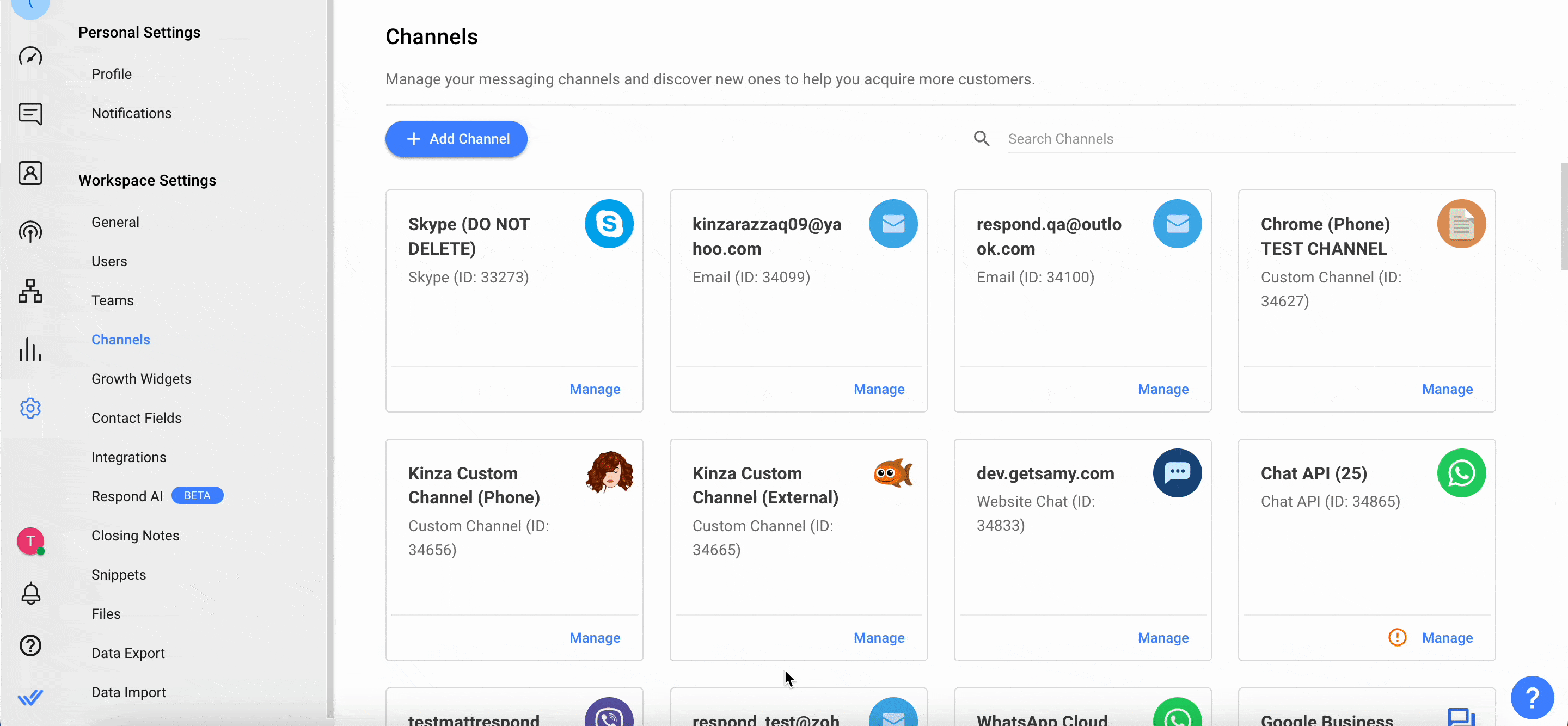
Paso 3: haz clic en Conectar con Facebook
Paso 4: inicie sesión con una cuenta de Facebook
Paso 5: seleccione la página comercial de Facebook
Paso 6: haga clic en Listo para completar la configuración
Configuración del canal
La página de configuración de Facebook Messenger te permite cambiar el nombre de tu canal y también te brinda un enlace de clic para chatear.
Paso 1: haga clic en Configuración > Canales
Paso 2: Ubica tu canal de Facebook Messenger > Administrar
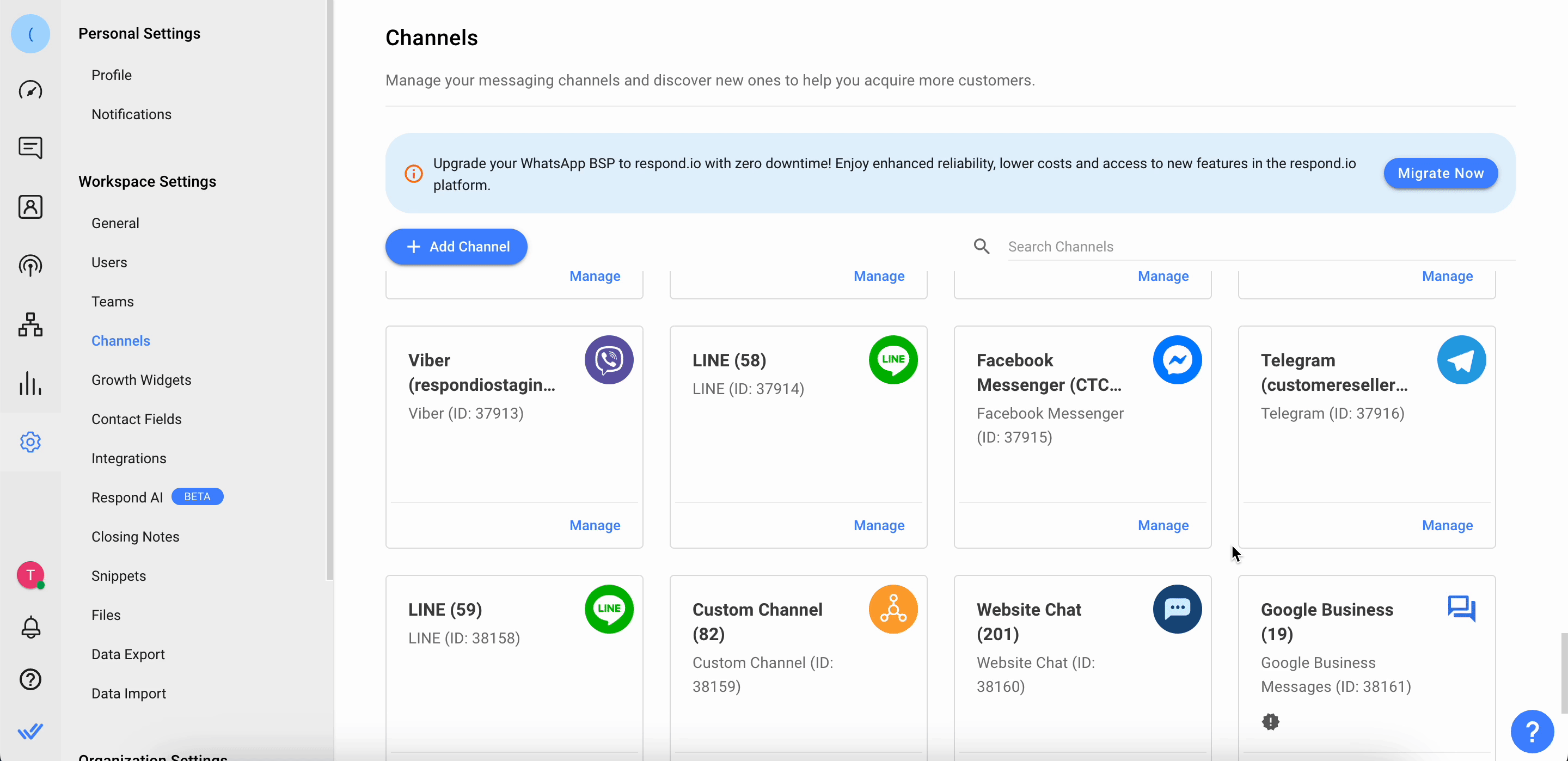
Paso 3: En la página de configuración de Facebook Messenger verás lo siguiente:
- Nombre del canal : el nombre del canal se puede cambiar y se usa internamente para identificar el canal.
- Enlace de chat : un enlace de clic para chatear es una URL abreviada que dirige a los clientes a iniciar o continuar una conversación con su cuenta de Facebook. El cliente es redirigido a un hilo nuevo o existente, en función de si el usuario había enviado mensajes previamente a su cuenta de Facebook. También puedes generar un código QR para compartir el enlace del chat con tus contactos.
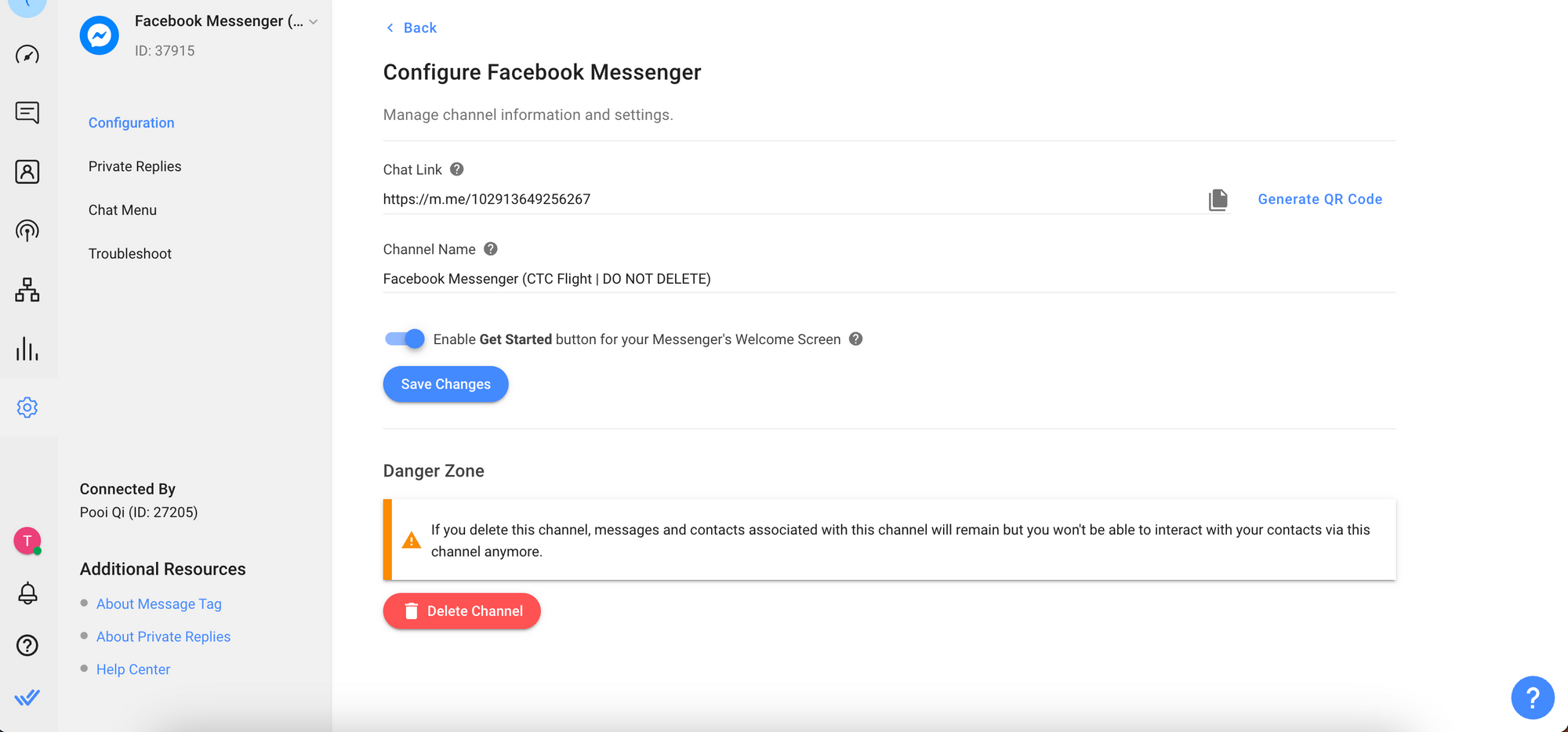
Preguntas frecuentes y solución de problemas
Esta sección se utilizará como guía para los problemas que encuentre con su canal de Facebook Messenger.
¿Por qué no puedo conectar el canal de Facebook Messenger con respond.io ?
Si tienes problemas para conectar el canal Facebook Messenger con respond.io , esto es lo que puedes hacer:
- Comprueba que tu página de Facebook esté publicada .
- Confirme que respond.io esté configurado como el receptor principal para el protocolo de transferencia en su página de Facebook.
Si respond.io no está configurado como receptor principal, siga los pasos a continuación para configurarlo:
Navegue a su página de Facebook y haga clic en Configuración > Mensajería avanzada > Aplicaciones conectadas y haga clic en Configurar. En la ventana Configuración de la aplicación , configure respond.io como receptor principal .
- Confirme que esté seleccionada la página de Facebook correcta en la opción Editar configuración en la plataforma respond.io .
¿Por qué mis mensajes no aparecen en respond.io aunque mi canal de Facebook Messenger esté conectado?
Hay dos posibles razones para esto:
- Los permisos en la plataforma respond.io pueden quedar obsoletos cuando se cambia su contraseña de Facebook.
Así es como puede resolver este problema:
Paso 1: haga clic en Configuración > Canales
Paso 2: navega a tu canal de Facebook Messenger
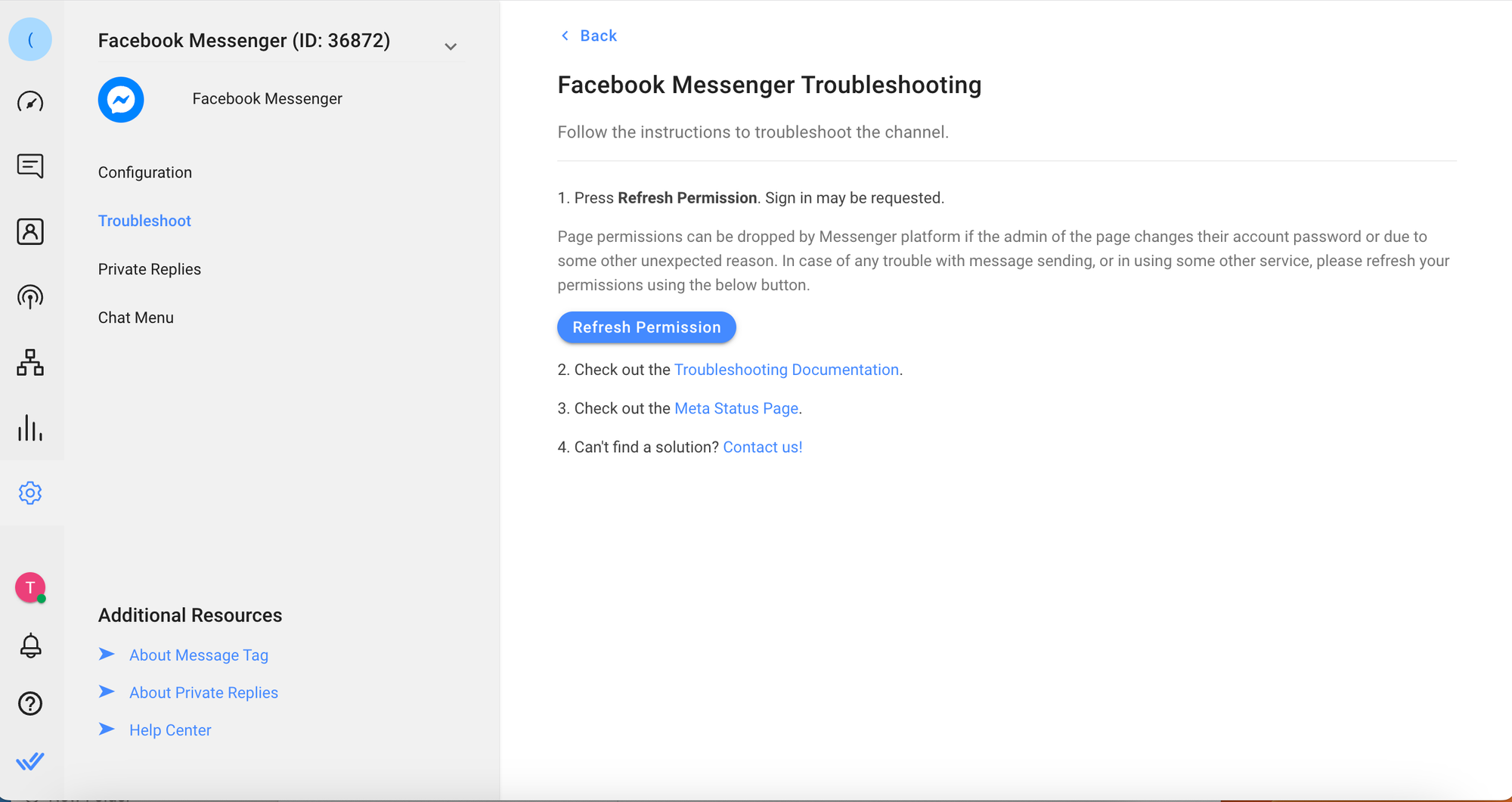
Paso 3: haga clic en Administrar > Solucionar problemas > Actualizar permiso
- Su página de Facebook está conectada a múltiples aplicaciones. Deberá confirmar que el receptor principal para el protocolo de transferencia esté configurado en respond.io .
Paso 1: navega a tu página de Facebook
Paso 2: haga clic en Configuración > Experiencia de páginas nuevas > Mensajería avanzada > Configuración de la aplicación > Configurar
Paso 3: en la ventana Configuración de la aplicación , configure respond.io como receptor principal
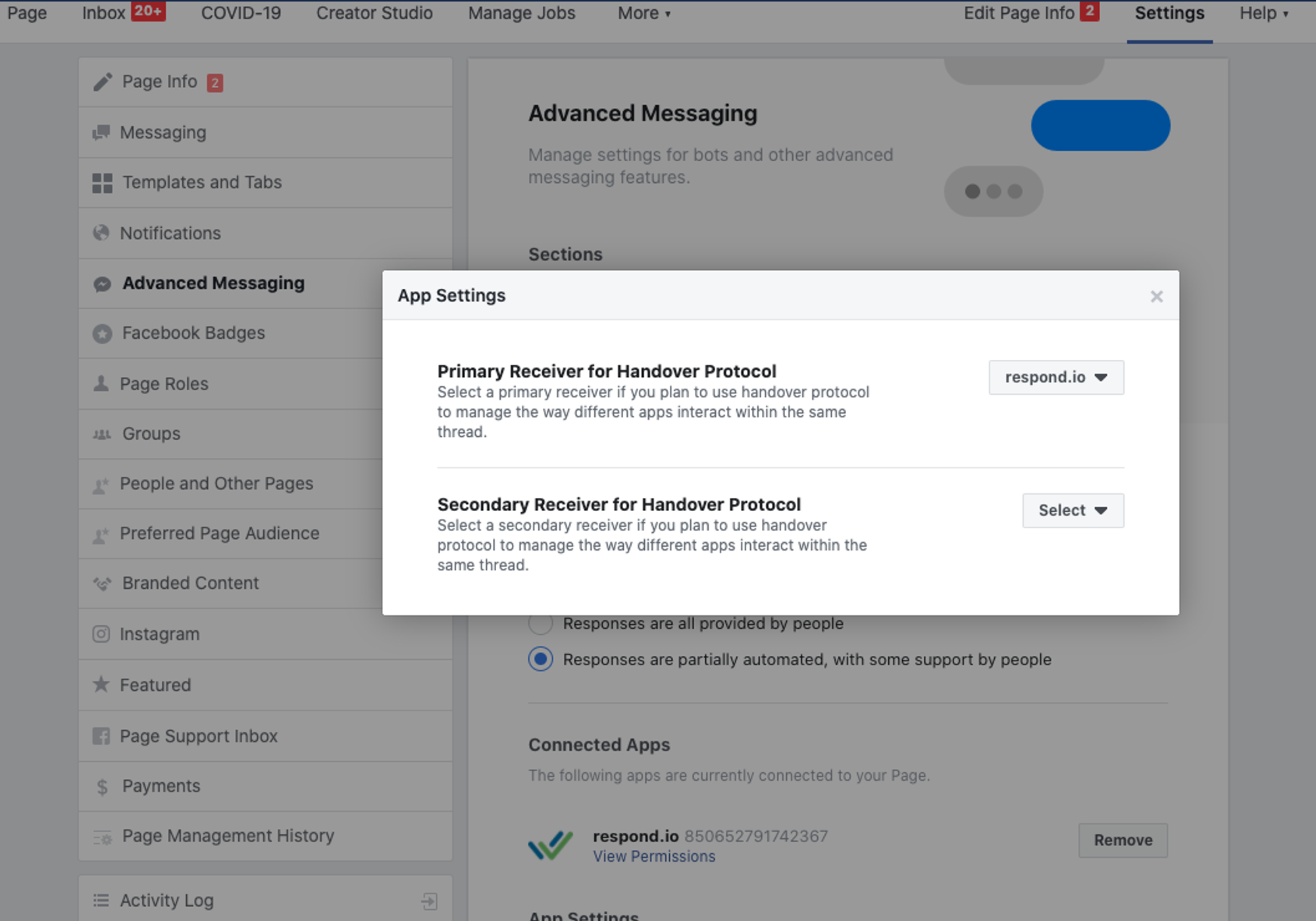
Recibí el mensaje de error El canal ya existe al intentar conectar el canal de Facebook Messenger a mi espacio de trabajo
Tu canal ya está conectado en un espacio de trabajo diferente. Deberá verificar dónde está conectado el canal y desconectarlo para poder cambiar las conexiones del espacio de trabajo.
Aquí hay algunas cosas que deberá proporcionar cuando se comunique con nosotros:
- ID de tu página de Facebook
- La dirección de correo electrónico del administrador utilizada para iniciar sesión en la organización. Esto nos ayudará a encontrar dónde está conectado el canal existente. Luego puede utilizar esta información para iniciar sesión y desconectarse del canal.
Otra causa de este problema es cuando finaliza la suscripción de prueba de la Organización a la que está conectado el Canal. En casos como este, puede solicitarnos una extensión de prueba, que puede ayudarlo a desconectar el Canal en la cuenta de prueba.
¿Por qué no aparecen todas las páginas de Facebook al conectarse a un canal?
Esto podría deberse a que los permisos de la cuenta de Facebook han cambiado y no se ha seleccionado la página de Facebook correcta. Deberá actualizar los permisos de Facebook y seleccionar la página de Facebook correcta.
Paso 1: haga clic en Configuración > Canales > Facebook Messenger > Administrar > Solucionar problemas > Actualizar permiso
Paso 2: haga clic en Editar configuración > seleccione la página de Facebook deseada
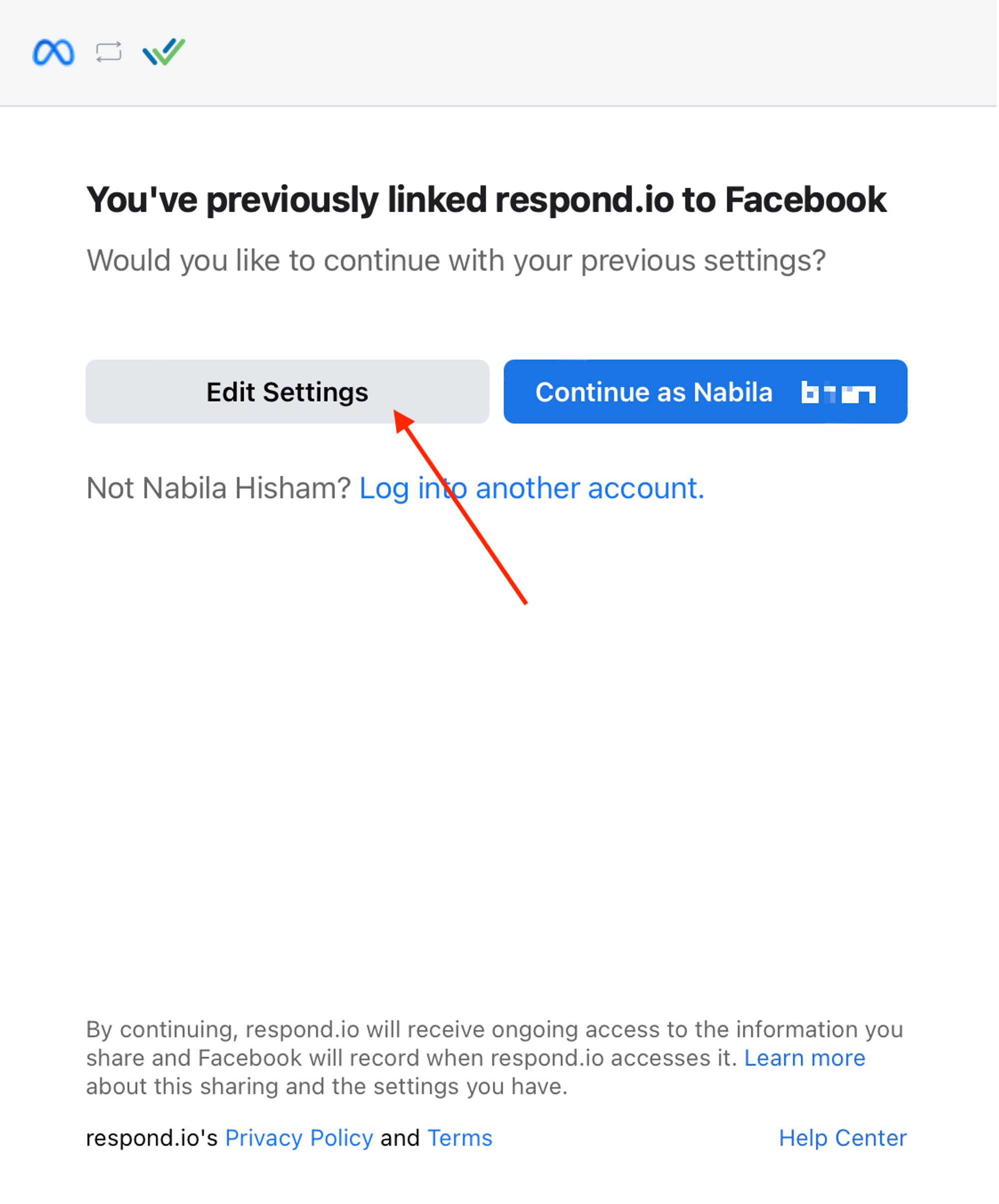
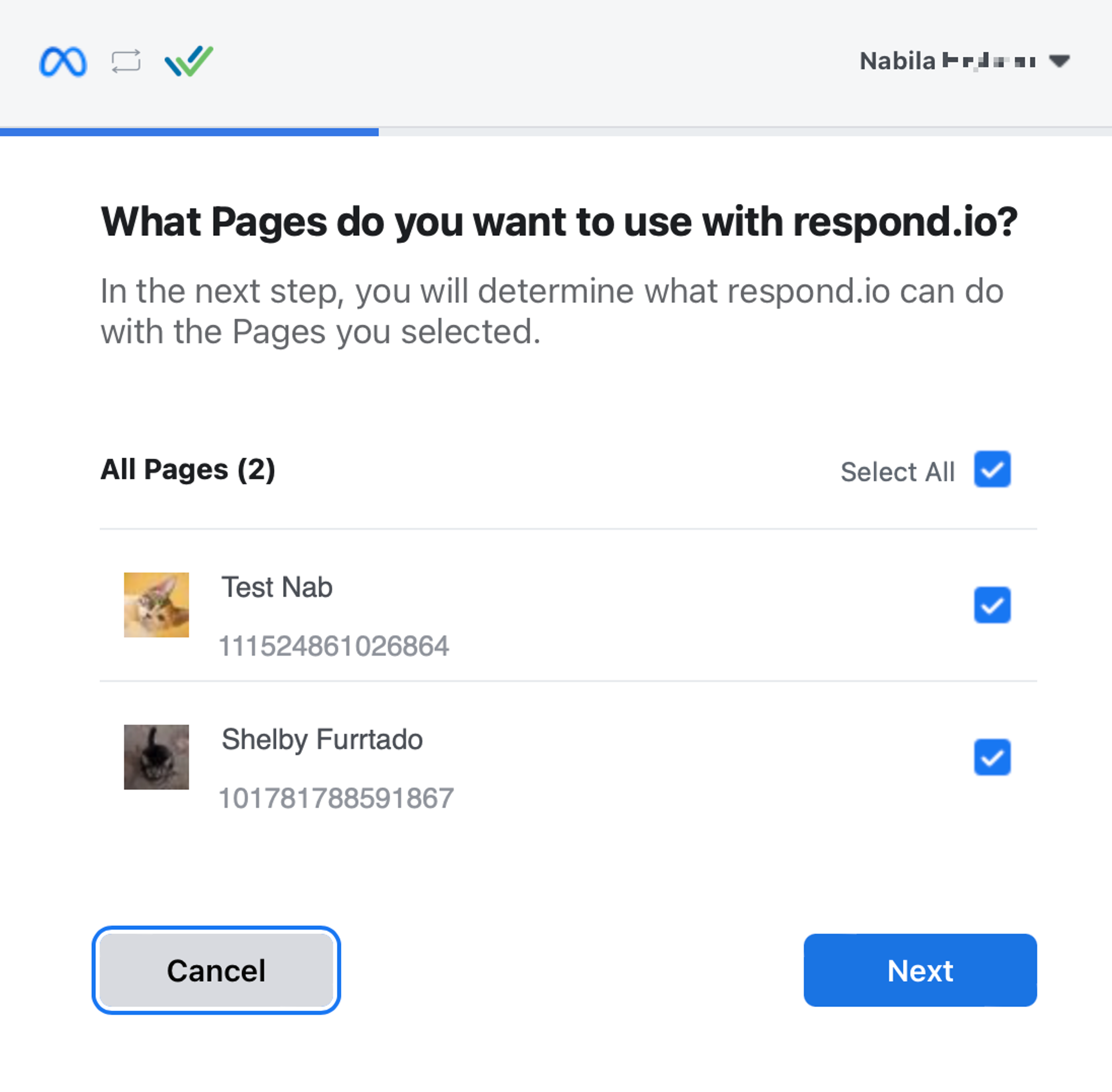
El menú desplegable de la página de Facebook muestra Sin datos
Pruebe los siguientes métodos:
- Utilice otro navegador como Chrome, Firefox, Safari u Opera y vuelva a conectarse con Facebook.
- Desactiva el bloqueador de anuncios temporalmente.
Pantalla en blanco cuando se hace clic en Conectar a Facebook
Esto puede suceder al conectarse a través de una red privada donde Facebook está bloqueado.
Pruebe los siguientes métodos:
- Utilice un navegador diferente, como Chrome, Firefox, Safari u Opera, y vuelva a conectarse con Facebook.
- Verifique su conexión a Internet o Wi-Fi y vuelva a conectarse a Facebook.
¿Por qué no se muestra mi página de Facebook?
Este problema puede ocurrir si el usuario rechaza los permisos de Facebook después de hacer clic en Conectar con Facebook, o si la configuración de Facebook no se inicializa correctamente.
Paso 1: navegue a la página Integraciones comerciales en Facebook y verifique que respond.io aparezca en la pestaña Activo
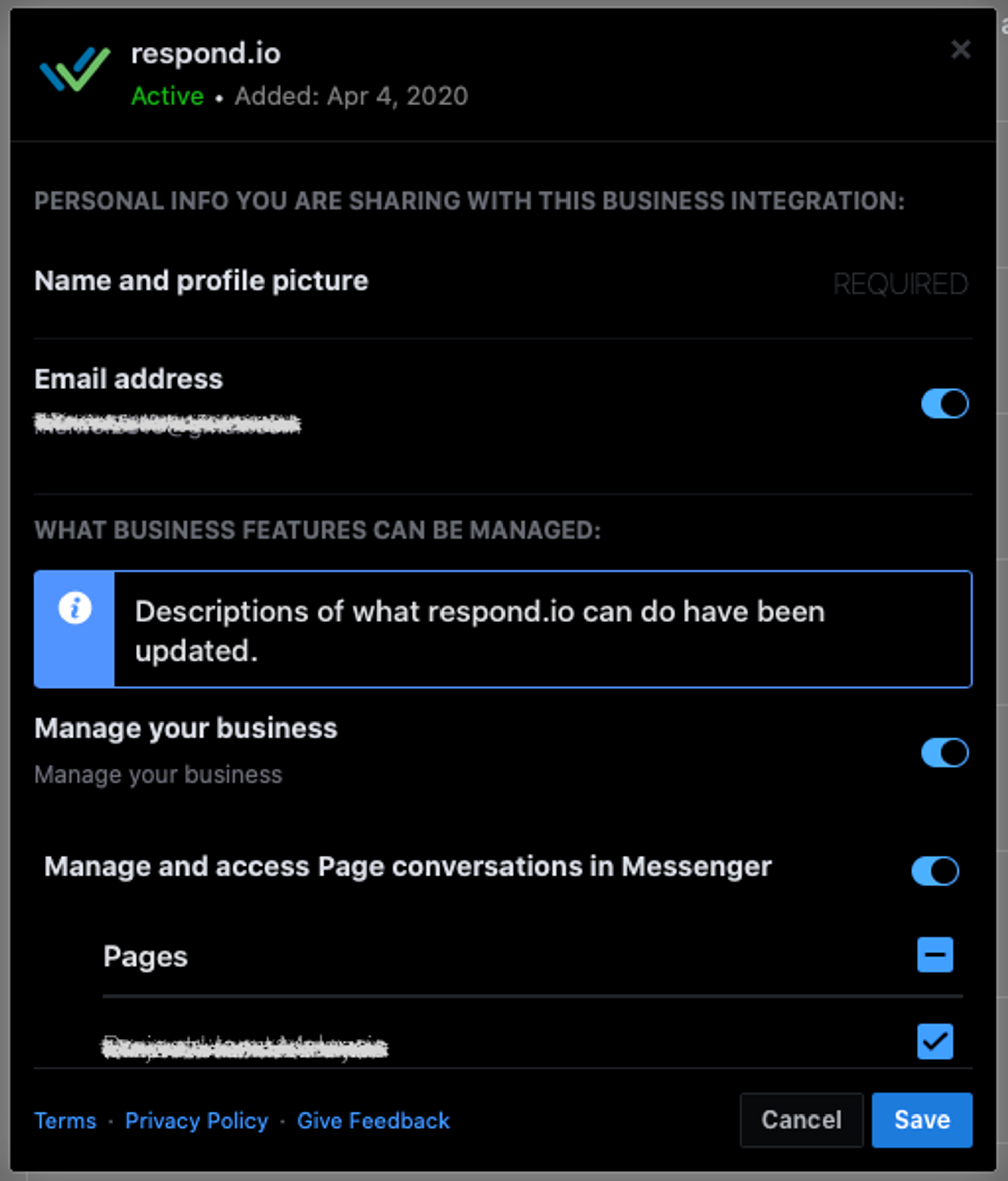
Paso 3: haz clic en Guardar e intenta conectarte
Paso 4: desde el panel de respond.io, haga clic en Configuración > Canales
Paso 5: Localice su canal de Facebook Messenger > Administrar > Solucionar problemas
Paso 6: haga clic en Actualizar permiso para actualizar los permisos de Facebook
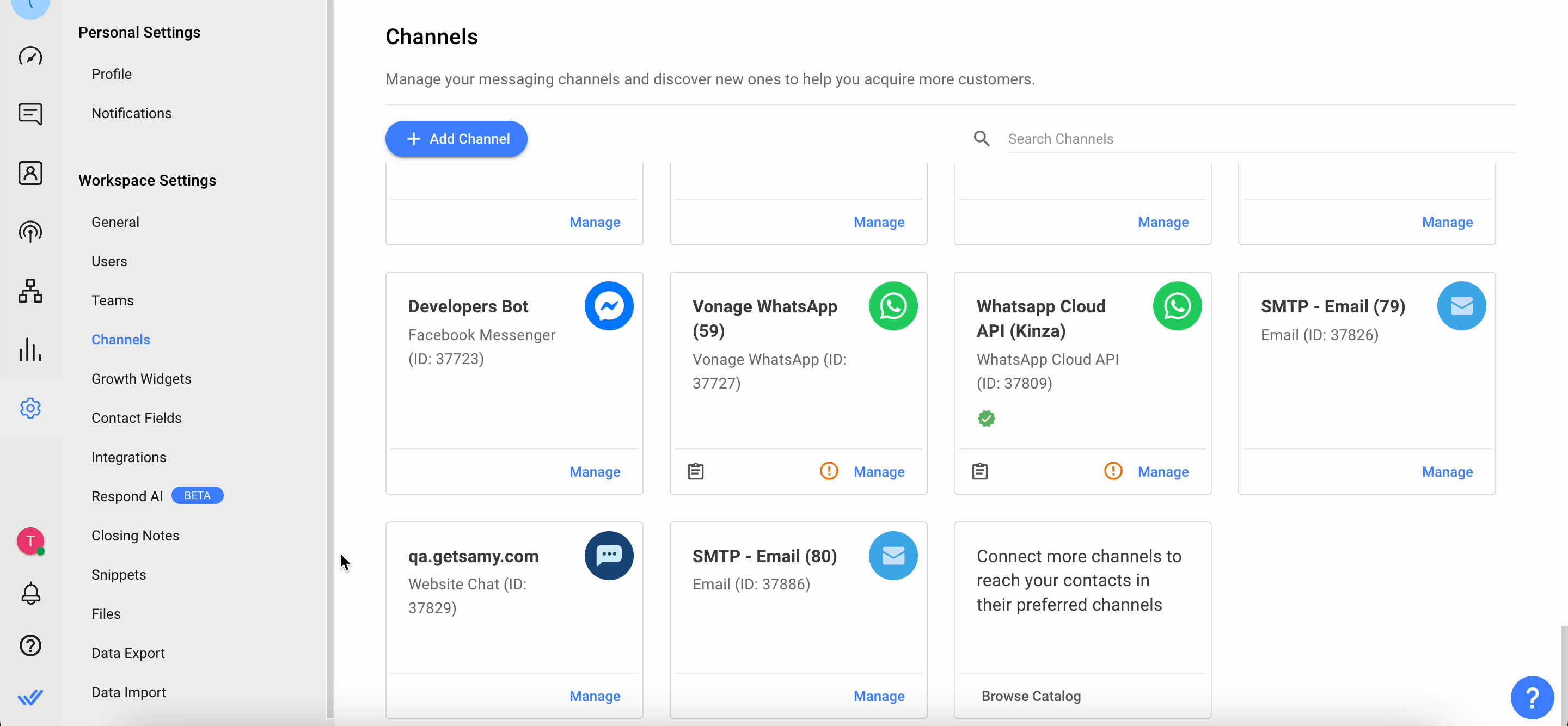
Paso 7 : haga clic en Editar configuración y seleccione la página con problemas. Verifique que la página esté seleccionada y que todos los permisos estén habilitados para esa página
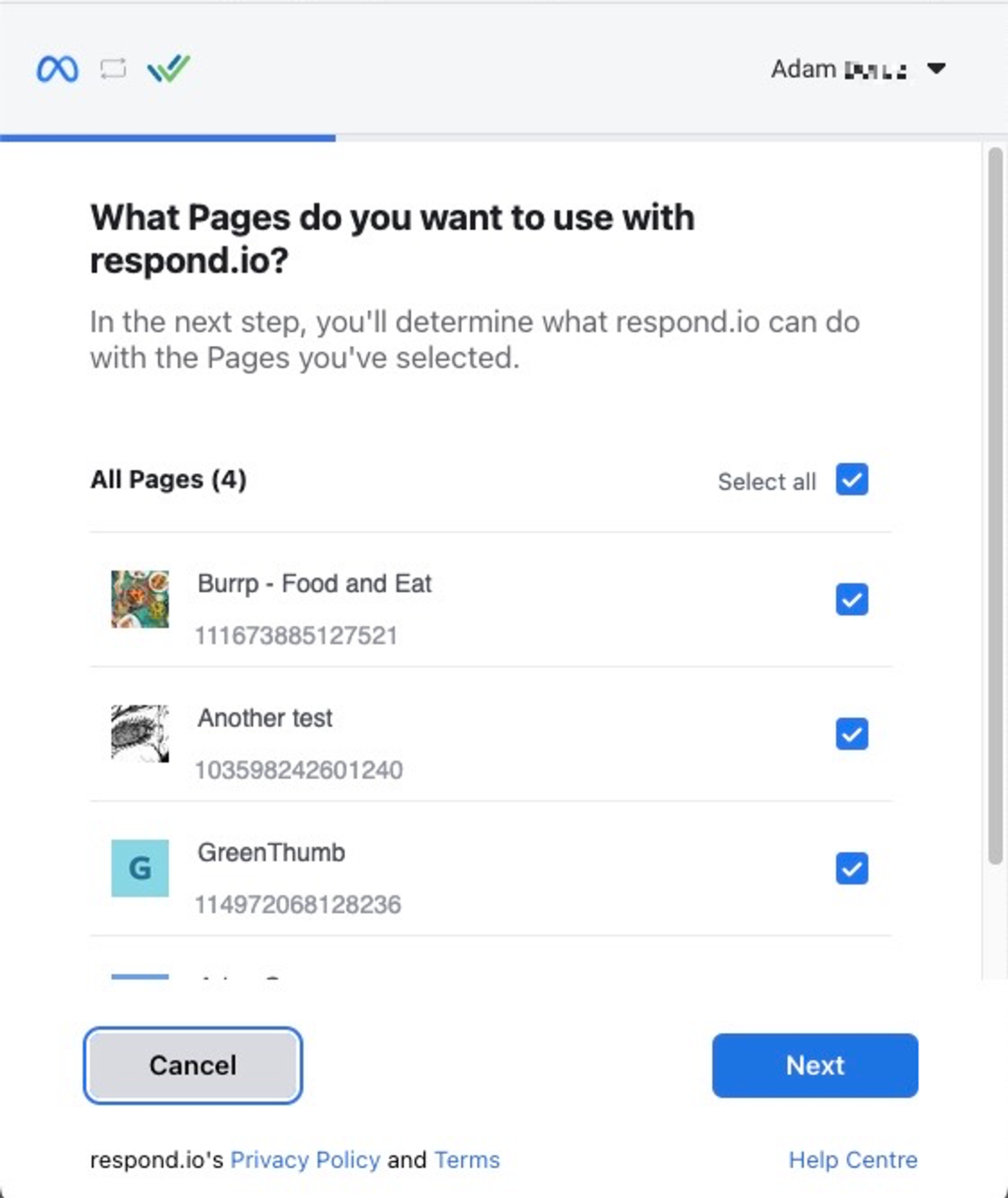
Paso 8 : Verifique que todos los permisos estén habilitados para esa página
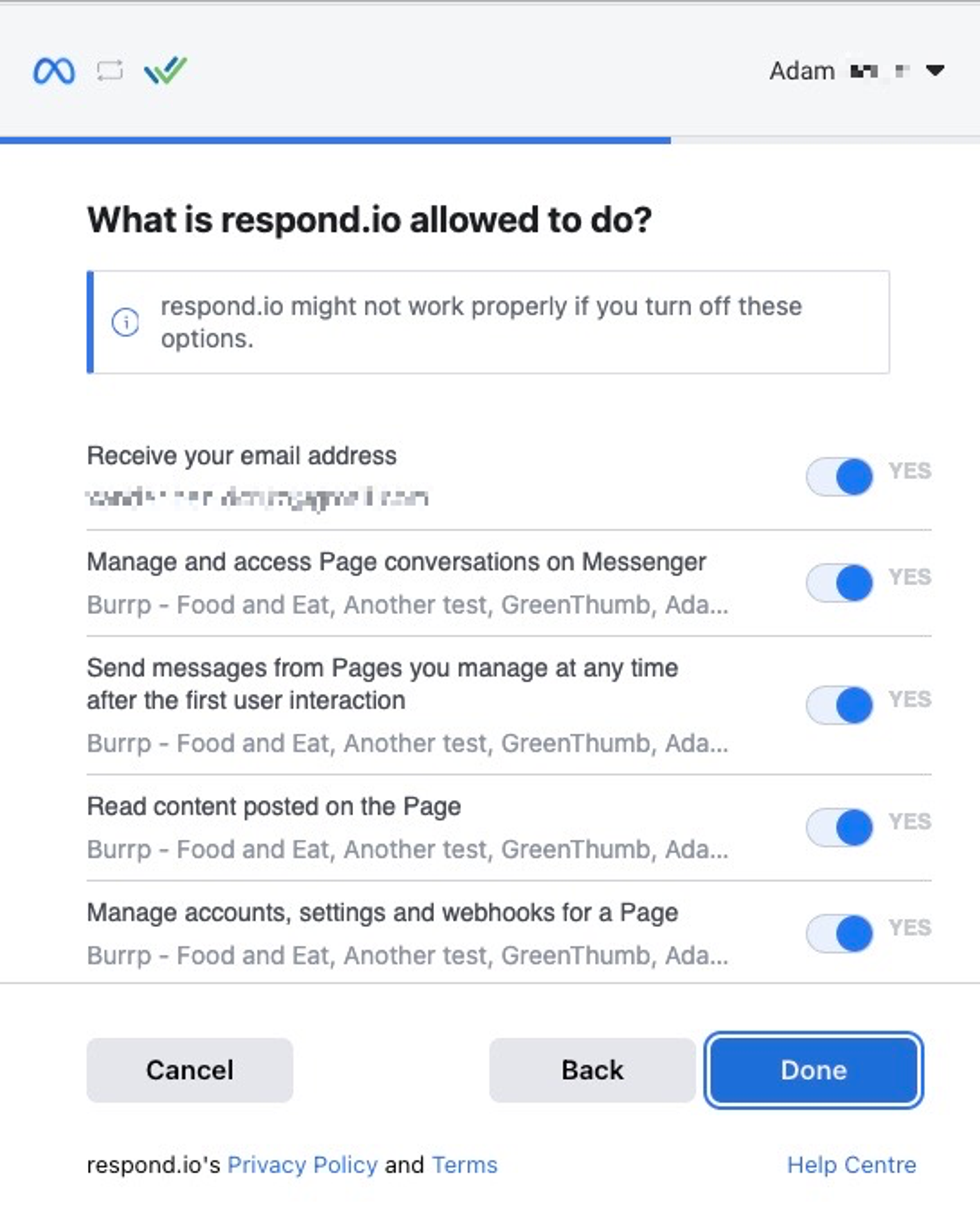
Paso 9 : haz clic en Listo y vuelve a intentar enviar un mensaje de prueba.
¿Por qué no llegan mis mensajes de Facebook?
Esto puede suceder porque los permisos de tu canal de Facebook Messenger están desactualizados. Una causa común es cuando cambias tu contraseña de Facebook. En ese caso, deberá actualizar los permisos en la plataforma respond.io y actualizar la página.
Paso 1: haga clic en Configuración > Canales
Paso 2: Localiza tu canal de Facebook Messenger > Administrar > Solucionar problemas
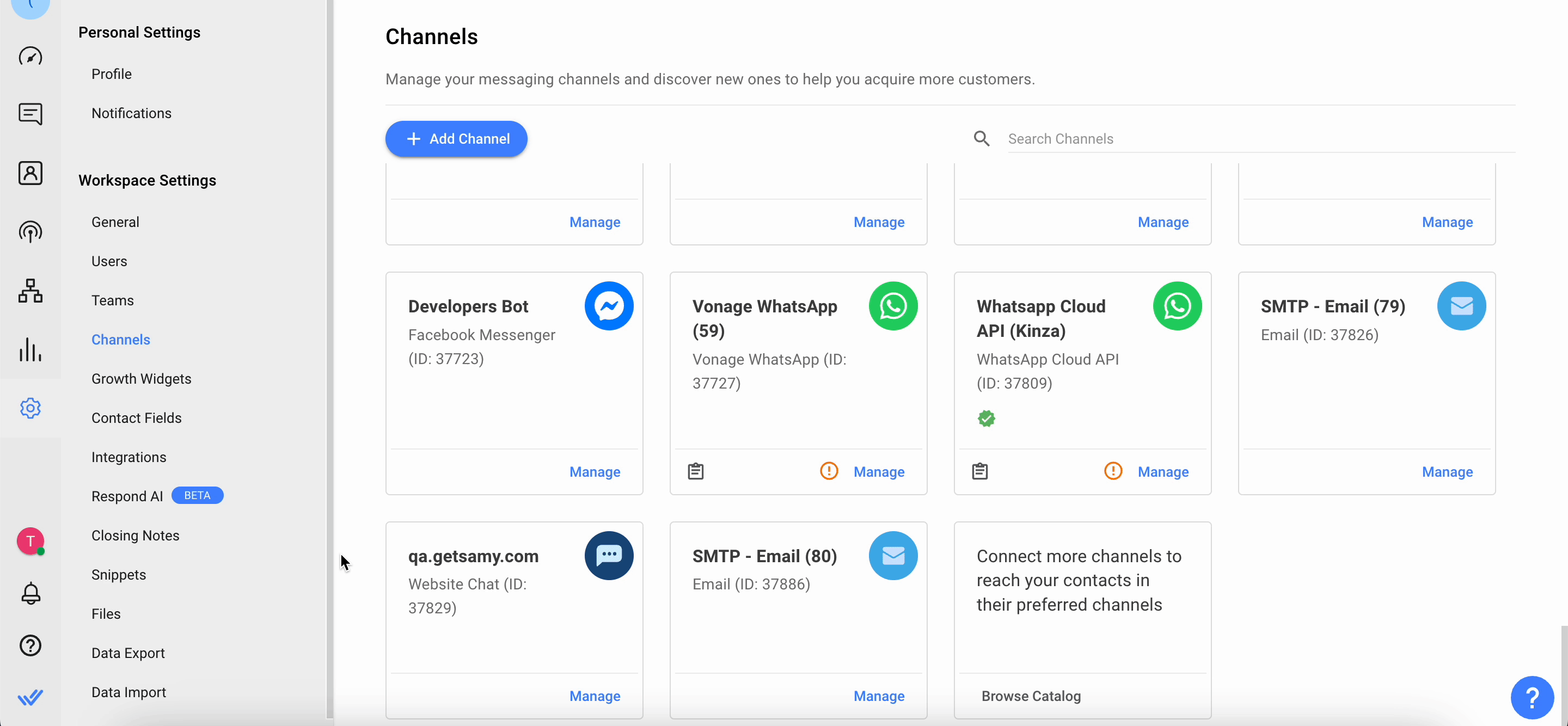
Paso 3: haga clic en Actualizar permiso
Paso 4: Envía un mensaje de prueba al canal de Facebook Messenger y comprueba que el mensaje se haya enviado correctamente.
¿Por qué no puedo recibir recibos de lectura?
Es posible que sus permisos de Facebook estén desactualizados y será necesario actualizarlos.
Consulte la solución de solución de problemas de No llegan mensajes sobre cómo actualizar el permiso de la página de Facebook.
¿Por qué no puedo enviar mensajes?
Esto puede suceder si respond.io no es el receptor principal.
Pruebe los siguientes métodos:
- Asegúrese de que respond.io sea el receptor principal de su página de Facebook. Siga los pasos a continuación para configurar su receptor principal :
Navegue a su página de Facebook y haga clic en Configuración > Experiencia de páginas nuevas > Mensajería avanzada > Configuración de la aplicación > Configurar. En la ventana Configuración de la aplicación, configure respond.io como receptor principal. - Actualiza los permisos del canal. Siga los pasos a continuación para actualizar los permisos :
Haga clic en Configuración > Canales > navegue hasta su canal de Facebook > haga clic en Solucionar problemas > Actualizar permiso
¿Por qué recibí el error " La acción no es válida porque no es el propietario del hilo" al intentar enviar un mensaje saliente desde el módulo de mensajes de respond.io?
Este error se desencadena por restricciones específicas asociadas con la etiqueta " human_agent " dentro del módulo de mensajería, destinada a extender la ventana de mensajería de 24 horas a 7 días para una mayor flexibilidad de comunicación.
Sin embargo, el Canal no permite los mensajes automatizados, incluidos los mensajes de flujo de trabajo, las respuestas generadas por bots y los ecos, después de este período si no son enviados por un agente humano.
Las pautas de Meta restringen el uso de la etiqueta "human_agent" para estos mensajes automatizados o para Contenido no relacionado con la consulta del usuario. Si encuentra el error, significa que un mensaje saliente de un flujo de trabajo intentó utilizar la etiqueta "human_agent" de una manera que entra en conflicto con estas pautas.
¿Por qué encontré el error " La etiqueta de agente humano no está disponible para esta página/aplicación " en la integración empresarial de Facebook?
Este error generalmente indica un conflicto de enrutamiento en los mensajes salientes debido a varias aplicaciones de mensajería conectadas a su cuenta de Facebook. Para resolver esto, asegúrese de que respond.io esté configurado como la aplicación de enrutamiento predeterminada en su mensajería avanzada de Facebook para el enrutamiento de conversaciones.
¿Por qué me aparece el error "Error al validar el token de acceso: La sesión ha sido invalidada porque el usuario cambió su contraseña o Facebook ha cambiado la sesión por razones de seguridad" al intentar enviar un mensaje?
Este error ocurrirá si recientemente actualizó sus credenciales de Facebook, puede interrumpir la conexión del Canal en nuestra plataforma y provocar errores al enviar mensajes.
Para resolver este problema, debe actualizar los permisos del canal en nuestra plataforma utilizando sus credenciales actualizadas de Facebook. Este proceso requiere una función de administrador. Al actualizar los permisos, restablecerá la conexión con las nuevas credenciales, lo que garantizará que sus mensajes salientes se envíen correctamente sin encontrar errores.
¿Por qué no aparece el nombre de la persona que me contacta a través de Facebook Messenger y solo veo un número de contacto genérico?
Este es el comportamiento esperado después de una actualización reciente de Meta. Actualmente, la API de perfil de usuario no admite la recuperación de información de perfil para cuentas de Messenger creadas con un número de teléfono.
¿Por qué el botón "Comenzar" no abre una conversación?
Después de una actualización reciente, al hacer clic en el botón "Comenzar" en Facebook Messenger se crea un nuevo contacto pero no se abre la conversación. La conversación solo se abrirá cuando envíes un mensaje. Este es el comportamiento esperado y no un problema. Tenemos una solicitud de función para cambiar potencialmente este comportamiento en el futuro. Puede seguir y votar a favor de esta solicitud de función aquí .
